¿Cómo usar Pktmon en Windows 10 mediante comandos? - Herramienta de monitor
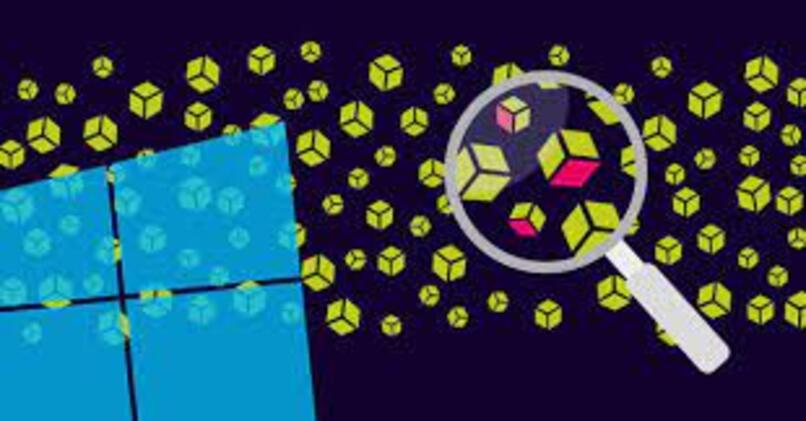
Son muchas las herramientas externas que podemos descargar en Windows con el objetivo de controlar eficazmente nuestra red que en ocasiones presenta problemas de inicio. Adicionalmente, también es posible encontrar algunas interesantes funciones que se encuentran integradas en el sistema operativo por lo que no necesitan ser instaladas, Pktmon es una de estas funciones que nos permite controlar el tráfico en la red y rastrear dichas redes, en estas líneas explicaremos como usar Pktmon en Windows 10 mediante comandos.
¿Cuáles son los principales usos de la herramienta Pktmon en Windows 10?
Antes de comenzar a explicar de forma breve los distintos usos que podemos darle a esta herramienta de control, lo primero que debemos hacer es iniciar un símbolo del sistema de Windows 10 recordando que también podemos crear nuestros propios atajos, esto es especialmente necesario debido a que el programa requiere ciertos privilegios de administrador e inmediatamente podemos solicitar las instrucciones para el uso del programa escribiendo 'pktmon help' en el símbolo del sistema.

Si queremos más instrucciones de ayuda sobre algún comando en particular, podemos escribir 'pktmon [ comand ] help' y también podemos usar la función de ayuda para cada subcomando, esta es una bueno forma de aprender a usar estas funciones que son tan útiles para controlar nuestra red, de hecho, lo mejor es explorar y familiarizarnos bien con la documentación antes de usar el programa.
Administrar filtros de paquetes
Si comparamos a Pktmon con un monitor de red con su respectiva interfaz gráfica de usuario notaremos que la interfaz de línea de comandos de esta aplicación tarda un poco más en acostumbrarse y claro está que para poder utilizarlo de la mejor manera debemos comenzar de a poco en poco. Es por esto último que antes de aventurarnos a monitorear paquetes, primero comencemos creando filtros usando el 'pktmon filter add'.
Un filtro no es más que la opción primordial que tenemos para el rastreo de una red, haciendo uso de esta excelente alternativa, podemos crear un filtro que nos permita seleccionar los packs que van a ser monitoreados de acuerdo al marco de Ethernet, el encabezado TCP, encapsulamiento y encabezado IP. Si realizamos la ejecución del comando 'pktmon filter add help' podremos acceder a la información que necesitamos conocer sobre la formas de crear un filtro.

Para colocar un ejemplo fácil de entender, asumiendo que trabajaremos con el puerto '1066' que puede ser un puerto con problemas de conectividad en algunas aplicaciones, abriremos una línea de comandos o PowerShell donde por cierto podemos ver el historial de comandos cuando sea necesario, esta apertura debe ser con privilegios de administración y creamos un filtro, para ello usaremos el comando 'pktmon filter add [nombre] –p [puerto]', donde dice puerto colocaremos '1066'.
Monitorear el trafico de red
El monitoreo del trafico lo debemos comenzar de forma manual ya que esta no es una utilidad que se ejecute de forma automática en segundo plano, sino una solicitud. Teniendo eso claro, debemos ejecutar el comando 'pktmon start – etw –p 0' para iniciar el monitoreo, este proceso iniciara la atrapada de packs y creara un fichero de registro que podremos encontrar en una ubicación por defecto.
Dicho monitoreo también se deben detener de forma manual utilizando el razonamiento de parada 'Stop' a fin de detener el registro. Si por alguna razón no detenemos el monitoreo, este se detendrá de forma automática cuando apaguemos el computador, es importante mencionar que Pktmon lleva un registro detallado de todos los paquetes de todas las interfaces de red, para terminar, si deseamos conocer el ID de nuestro adaptador, podemos ejecutar el comando 'pktmon comp list'.
Convertir ETL a formato PCAPNG
Los ficheros en formato ETL no son más que un archivo de registro de seguimiento de evento que almacena Pktmon y que se puede convertir en un formato perfectamente legible si utilizamos el comando apropiado, para ello escribiremos 'pktmon format Pktmon.elt – omonitoreo-puerto-1066.txt', de esta manera tendremos como resultado un archivo en formato de texto que podemos abrir y consultar en el bloc de notas o en cualquier editor de artículo de nuestra preferencia.
Estos archivos ETL también pueden ser convertidos a formato PCAPNG que es un tipo de archivo que contiene paquetes de datos capturados por medio de una red, al transfórmalos podrán ser analizados en programas como Wireshark, si lo que queremos es convertir ETL a PCAPNG, tenemos que utilizar el comando 'pktmon pcapng [registro.etl] –o [registro.pcapng]'.

¿De qué forma ejecutar los comandos para usar Pkmton en Windows 10 fácilmente?
Una de las maneras más prácticas en las que podemos usar Pktmon es mediante el inicio rápido, para ello debemos identificar el tipo de paquetes requeridos para la captura estos pueden ser protocolos específicos asociados al paquete, lo siguiente es asegurarnos de que la sintaxis es la correcta para aplicar a los filtros luego iniciaremos la captura e inmediatamente habilitamos el paquete, acto seguido comenzamos la reproducción del problema que está en pleno diagnóstico.
Es importante consultar los contenedores para la confirmación de la presencia de tráfico esperado y observar el flujo el tráfico en la PC. Una vez realizado este procedimiento, debemos detener la captura y recuperar los respectivos registros en formato de texto para su posterior análisis.

¿Es posible utilizar la herramienta Packet Monitor para rastreo de red?
Identificar la raíz de la ralentización que está padeciendo nuestra red, depende en gran manera de monitorear o rastrear no solo el desempeño de los dispositivos de la red si no también el tráfico en esta. Si estamos familiarizados con los comandos a utilizar con Pktmon, una herramienta integrada de diagnóstico de red de componentes cruzados para Windows y es especialmente útil para el rastreo de redes, captura de paquetes, detección de caída de paquetes, conteo y filtrado de los mismos, siendo estas su mayor fortaleza.